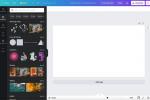თუ თქვენ ცვლით სმარტფონებს - განსაკუთრებით ერთი ძირითადი პლატფორმიდან მეორეზე გადასვლისას - ძალიან მნიშვნელოვანია თქვენი კონტაქტების შენარჩუნება. საბედნიეროდ, თქვენი კონტაქტების ახალ მოწყობილობაზე გადატანა მარტივია. აქ ჩვენ გაჩვენებთ, თუ როგორ უნდა გადაიტანოთ კონტაქტები iOS-დან ანდროიდამდე და უკან, ასე რომ თქვენ შეგიძლიათ მარტივად გადახვიდეთ წინ და უკან პლატფორმებს შორის სურვილისამებრ. ამის მისაღწევად საუკეთესო გზაა Apple iCloud-ისა და Google Contacts-ის მეშვეობით თქვენს დესკტოპის ბრაუზერში. Დავიწყოთ.
შინაარსი
- კონტაქტების ექსპორტი iCloud-დან
- გადარიცხვა Google Contacts-ით
- გადაიტანეთ კონტაქტები თქვენს Android ტელეფონზე
- გამოიყენეთ აპლიკაცია
ოჰ და თუ გაწყვეტ Android iOS-ის სასარგებლოდ, ჩვენი მოსახერხებელი გადამრთველი სახელმძღვანელო გაძლევთ სრულ დაბლა.
რეკომენდებული ვიდეოები
კონტაქტების ექსპორტი iCloud-დან
1 დან 4
თუ თქვენს iPhone-ზე ჩართული გაქვთ iCloud, კონტაქტების სარეზერვო ასლის შექმნა მარტივია.
- შედით iCloud თქვენს კომპიუტერში და დააწკაპუნეთ კონტაქტები.
- შემდეგ ეკრანზე აირჩიეთ ყველა კონტაქტი ზედა მარცხენა კუთხეში და დაარტყა ბრძანება + A ან CTRL + A ყველა მათგანის შესარჩევად.
- თუ თქვენ მიიღებთ გაფრთხილებას: „გსურთ დაუშვათ ჩამოტვირთვა www.iCloud.com-ზე?“ დააწკაპუნეთ დაშვება.


- დააწკაპუნეთ მექანიზმი ხატულა გვერდის ბოლოში და დააწკაპუნეთ vCard-ის ექსპორტი.
- ფანჯრის გახსნის შემდეგ კვლავ აირჩიეთ ყველა თქვენი კონტაქტი ბრძანება + A და დააწკაპუნეთ მაუსის მარჯვენა ღილაკით ნებისმიერ კონტაქტზე.
- აირჩიეთ vCard-ის ექსპორტი, დაასახელეთ vCard და აირჩიეთ შენახვის ადგილი — თქვენი დესკტოპის მსგავსად.
თქვენი კონტაქტები ჩამოიტვირთება თქვენს კომპიუტერში VCF ფაილის სახით, რომელიც შეგიძლიათ ელფოსტით გაგზავნოთ ან პირდაპირ შემოიტანოთ Google-ში ბრაუზერში. როგორც კი გაააქტიურებთ თქვენს ახალ Android ტელეფონს, დააყენეთ თქვენი ელ.ფოსტის ანგარიში და იმპორტირეთ ეს vCard თქვენი ელფოსტიდან თქვენი კონტაქტების ასატვირთად. კარგი იდეაა შეინახოთ ელ.წერილი თანდართული vCard-ით. ეს საშუალებას აძლევს მას იყოს თქვენი ყველა კონტაქტის მოსახერხებელი სარეზერვო საშუალება. თქვენ ასევე შეგიძლიათ შეინახოთ ფაილი სადმე თქვენს სისტემაში შესანახად.
დაკავშირებული
- საუკეთესო გოლფის აპლიკაცია iPhone-ისა და Android-ისთვის: 8 საუკეთესო 2023 წელს
- საუკეთესო აპლიკაციები მეორე ტელეფონის ნომრისთვის: ჩვენი 10 ფავორიტი
- როგორ დატენოთ თქვენი iPhone სწრაფად
გადარიცხვა Google Contacts-ით
1 დან 4
Google ანგარიშის ქონა გაამარტივებს კონტაქტების გადატანას პლატფორმებს შორის. თუ ჯერ არ გაქვთ Google ანგარიში, დარეგისტრირდით მასზე უფასოდ Google. ის დაგჭირდებათ თქვენი Android-ისთვის სმარტფონი, მიუხედავად იმისა. სანამ შენს ახალს შეეხები
- შედით Google კონტაქტები თქვენს ბრაუზერში.
- მარცხენა მხარის ბოლოში უნდა იხილოთ იმპორტი ვარიანტი. დააწკაპუნეთ მასზე, შემდეგ დააჭირეთ Აირჩიეთ ფაილი, გადადით vCard-ზე, რომელიც შეინახეთ iCloud-დან და დააწკაპუნეთ იმპორტი.
- თუ უკვე გქონდათ Google ანგარიში, შეამჩნევთ, რომ თქვენი კონტაქტების სია ახლა უფრო დიდია დუბლიკატების გამო. თუ შენიშნეთ დუბლიკატი კონტაქტები, დაუთმეთ რამდენიმე წუთი მათ წაშლას ან შეცვლას. კარგია პერიოდულად გადახედოთ თქვენს კონტაქტებს, წაშალოთ ის, რაც აღარ გჭირდებათ და განაახლოთ ინფორმაცია.
- სცადეთ დუბლიკატების ხელით აღმოფხვრა. Google გთავაზობთ ინსტრუმენტს "ეძებეთ დუბლიკატები", რომელიც შექმნილია იგივე საქმის გასაკეთებლად, მაგრამ ის ყოველთვის არ არის ზუსტი.
- სცადეთ ის დაწკაპუნებით შერწყმა და გამოსწორება ღილაკი კონტაქტების გვერდის მარცხენა სვეტში, რომელიც გაძლევთ შესაძლებლობას დუბლიკატების შერწყმა.
გადაიტანეთ კონტაქტები თქვენს Android ტელეფონზე




როდესაც Google-ში თქვენი კონტაქტები ორგანიზებულია ზუსტად ისე, როგორც გსურთ, დროა განათავსოთ ისინი თქვენს ტელეფონში. თუ ჯერ არ გაგიაქტიურებიათ ახალი ტელეფონი, გადაცემა მარტივი იქნება. როდესაც პირველად ჩატვირთავთ თქვენს ახალ ტელეფონს, ის გეკითხებათ, გსურთ თუ არა თქვენი ტელეფონის სინქრონიზაცია Google ანგარიშთან. შეიყვანეთ თქვენი ანგარიშის ინფორმაცია და თქვენი ტელეფონი ავტომატურად შემოიტანს ყველა კონტაქტს თქვენი Google ანგარიშიდან.
თუ უკვე ჩართეთ თქვენი Android ტელეფონი და არ გქონდათ სინქრონიზაცია Google ანგარიშთან, გააკეთეთ შემდეგი.
- Წადი პარამეტრები > ანგარიშები ან ანგარიშები და სინქრონიზაცია თქვენს ტელეფონთან სინქრონიზებული ყველა ანგარიშის სანახავად.
- ბოლოში ნახავთ ღილაკს, რომელსაც ეტიკეტი აქვს ანგარიშის დამატება, სადაც შეგიძლიათ შეიყვანოთ თქვენი Google შესვლა.
- აირჩიეთ თქვენი Google ანგარიში და ის სინქრონიზებს ყველა თქვენს კონტაქტს თქვენს ტელეფონთან, Calendar-თან, Chrome-თან, Gmail-თან და სხვა კომპონენტებთან, რომლებსაც სინქრონიზაციას აირჩევთ.



- თუ გადართავთ Android-დან iPhone-ზე, გადადით პარამეტრები > ფოსტა > ანგარიშის დამატება > Google.
- შეიყვანეთ თქვენი Google-ის შესვლის ინფორმაცია და თქვენი iPhone ავტომატურად მოახდინებს თქვენს Google ანგარიშში არსებული კონტაქტების სინქრონიზაციას.
- თუ გსურთ, რომ დარჩეს სინქრონიზებული და შეიცავდეს თქვენს მიერ დამატებულ ახალ კონტაქტებს, გადადით პარამეტრები > ფოსტა > ნაგულისხმევი ანგარიში და აირჩიეთ თქვენი Gmail ანგარიში.
გამოიყენეთ აპლიკაცია
თუ გაჭირვებული ხართ და თქვენი კონტაქტების სწრაფად გადატანა გჭირდებათ, აქ არის ორი მობილური აპლიკაცია, რომლებიც შექმნილია გადაცემის გასაადვილებლად.
MCBackup



My Contacts Backup — მოკლედ MCBackup — გეხმარებათ კონტაქტების სარეზერვო ასლის შექმნასა და აღდგენაში თქვენი ტელეფონიდან კომპიუტერზე დაფუძნებული ან სინქრონიზაციის მეთოდის გამოყენების გარეშე. შექმენით სარეზერვო ასლები ერთი შეხებით და ელფოსტაზე .vcf დანართი. აპს ასევე აქვს ოფლაინ სარეზერვო ასლი, მარტივი აღდგენა, მარტივი გადაცემა iOS-სა და Android-ს შორის ელექტრონული ფოსტით, შეხსენებები რეგულარული სარეზერვო ასლის შესაქმნელად და VCF ბარათები.
გადადით iOS-ზე



ეს უჩვეულო აპლიკაცია არის Apple-ის პროდუქტი, რომელიც შექმნილია Android-ისთვის. ის აკავშირებს თქვენს
რედაქტორების რეკომენდაციები
- iPhone 15: გამოშვების თარიღი და ფასის პროგნოზები, გაჟონვა, ჭორები და სხვა
- ახლახან გაჟონა iPhone 15-ის გამოშვების თარიღი. აი, როდის შეგიძლიათ შეიძინოთ იგი
- კიდევ ერთი ანგარიში ვარაუდობს, რომ iPhone 15 Pro უფრო ძვირი იქნება
- Apple-მა შესაძლოა iPhone 15-ის "სერიოზული" დეფიციტი აღმოჩნდეს წარმოების პრობლემის გამო, ნათქვამია მოხსენებაში
- აიფონი ახლახან აუქციონზე გიჟურ თანხად გაიყიდა
განაახლეთ თქვენი ცხოვრების წესიDigital Trends ეხმარება მკითხველს თვალყური ადევნონ ტექნოლოგიების სწრაფ სამყაროს ყველა უახლესი სიახლეებით, სახალისო პროდუქტების მიმოხილვებით, გამჭრიახი რედაქციებითა და უნიკალური თვალით.